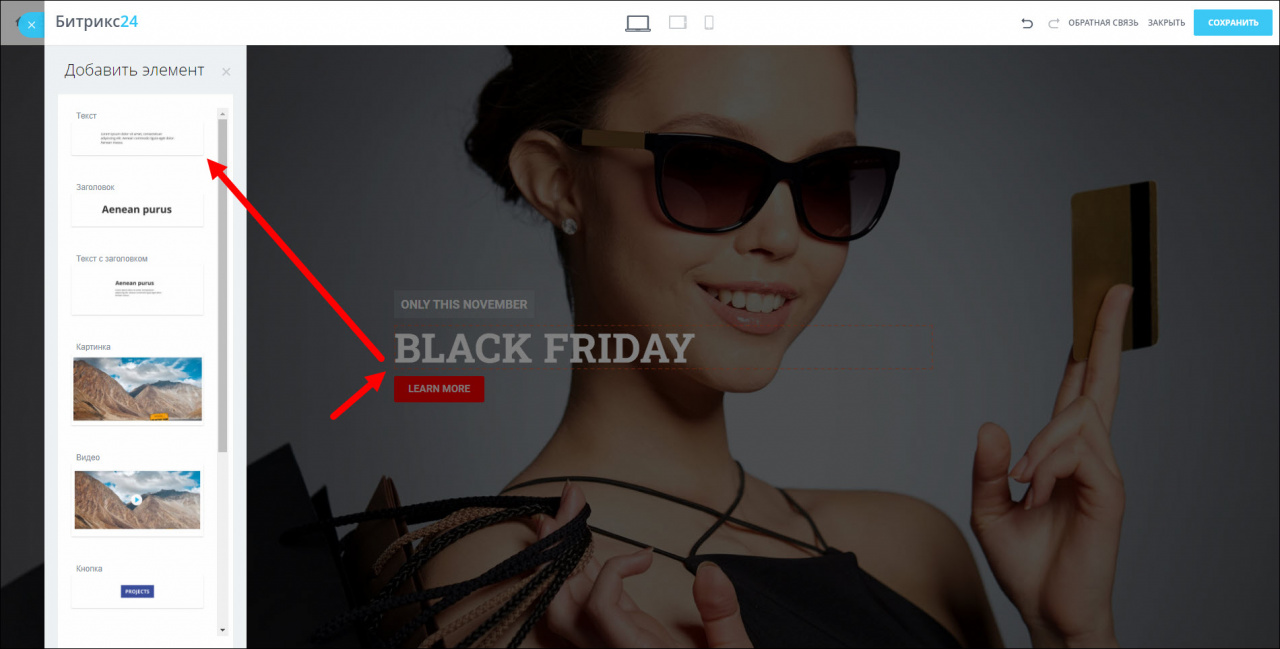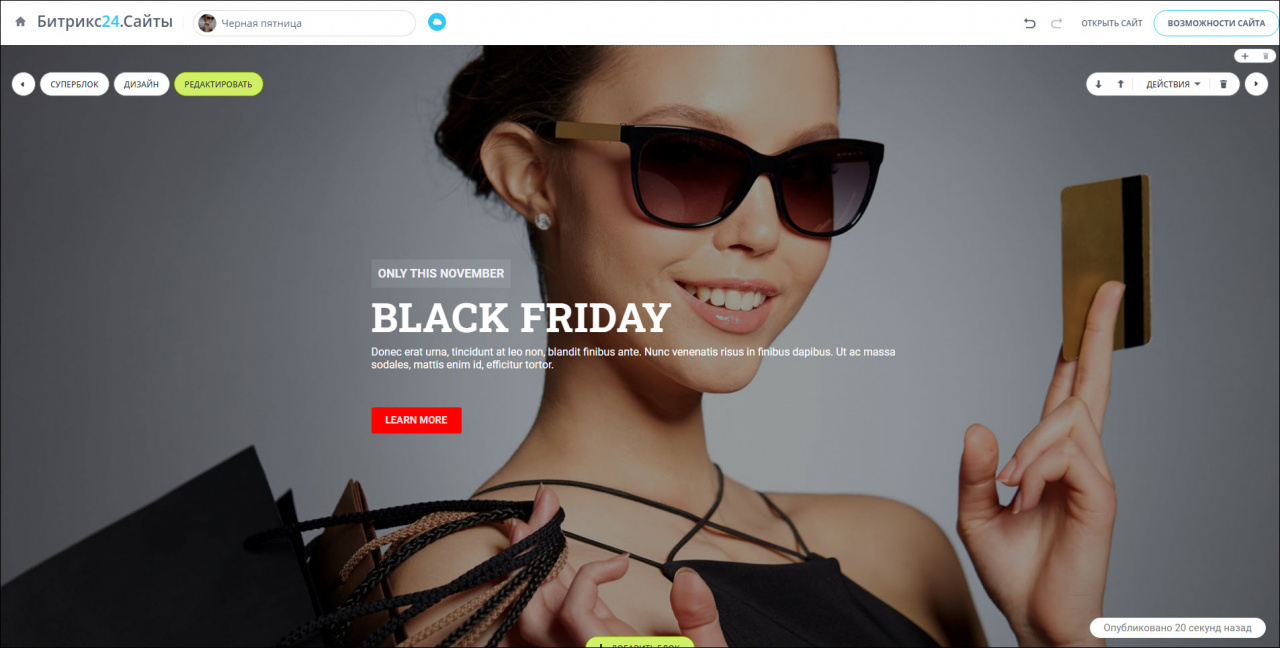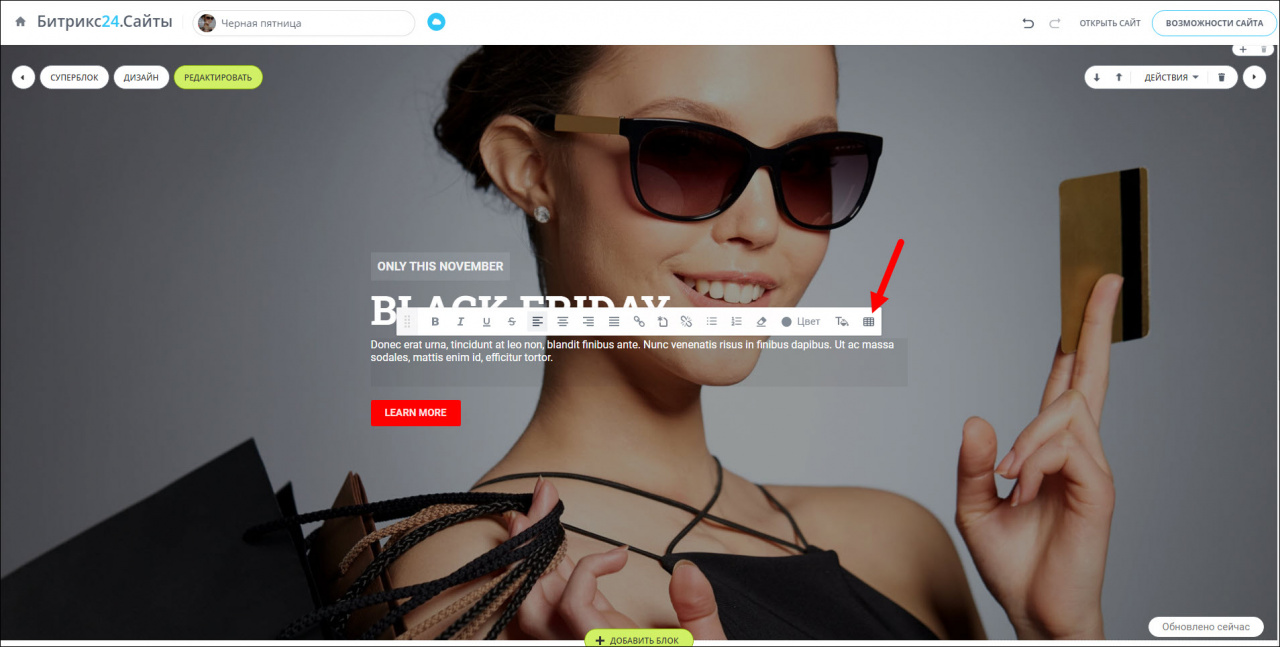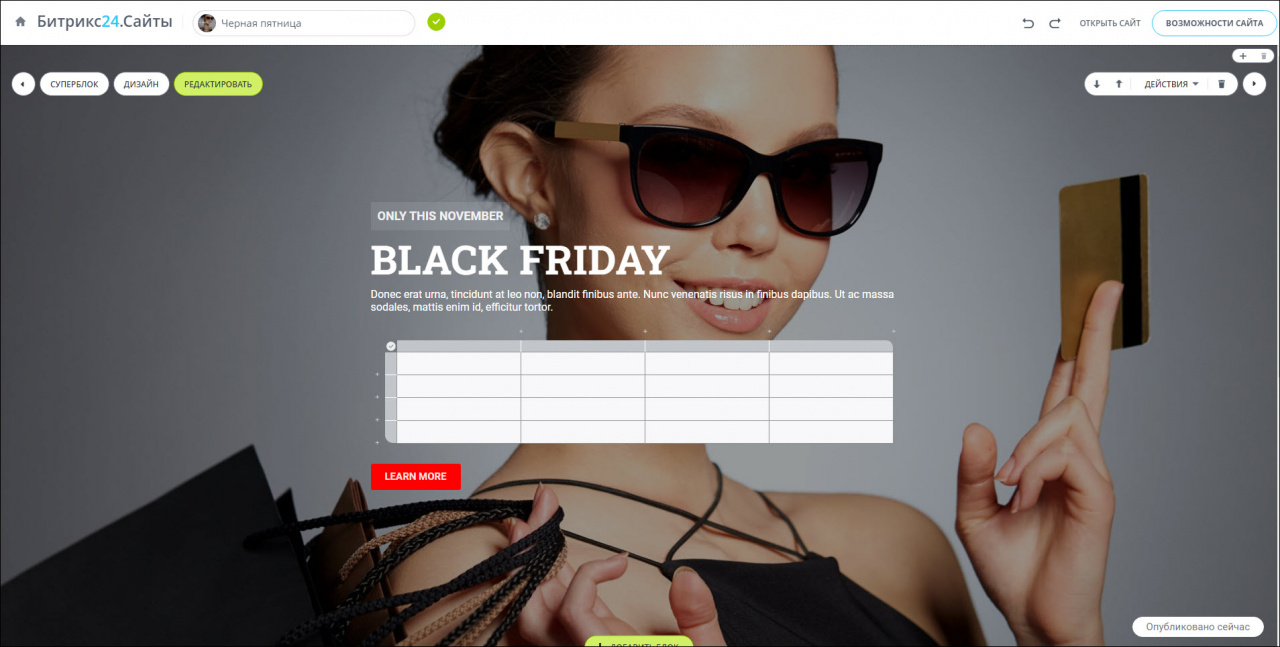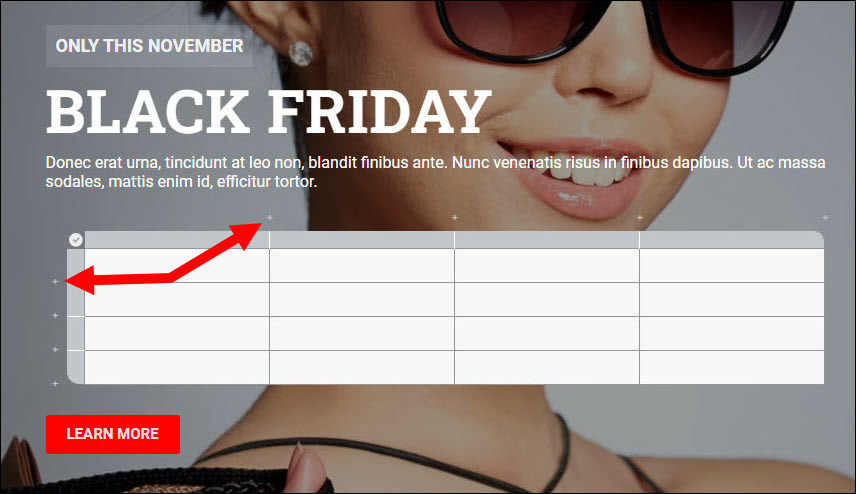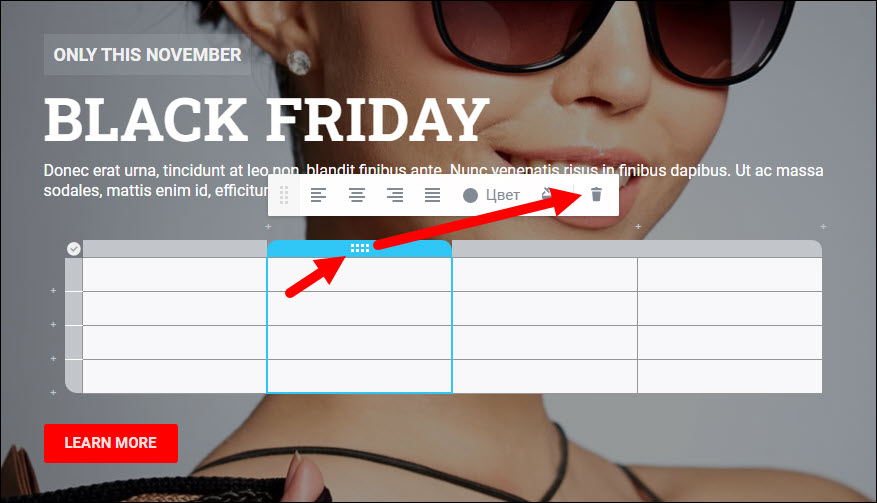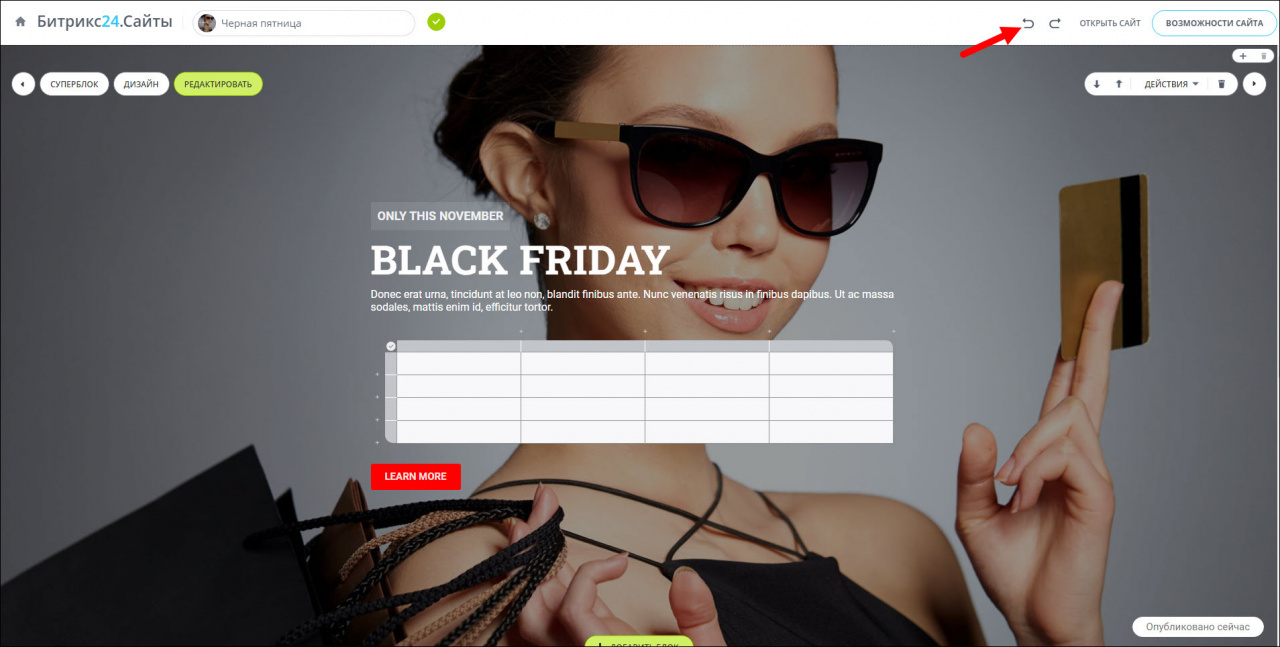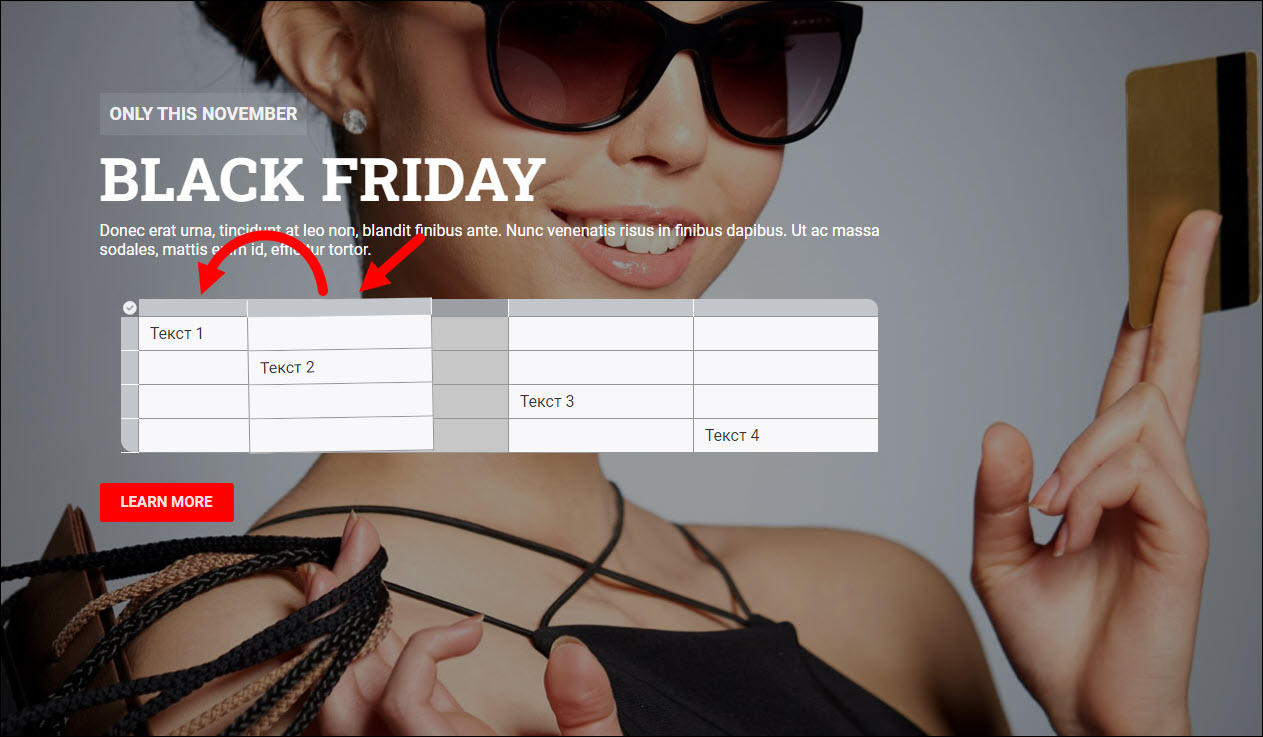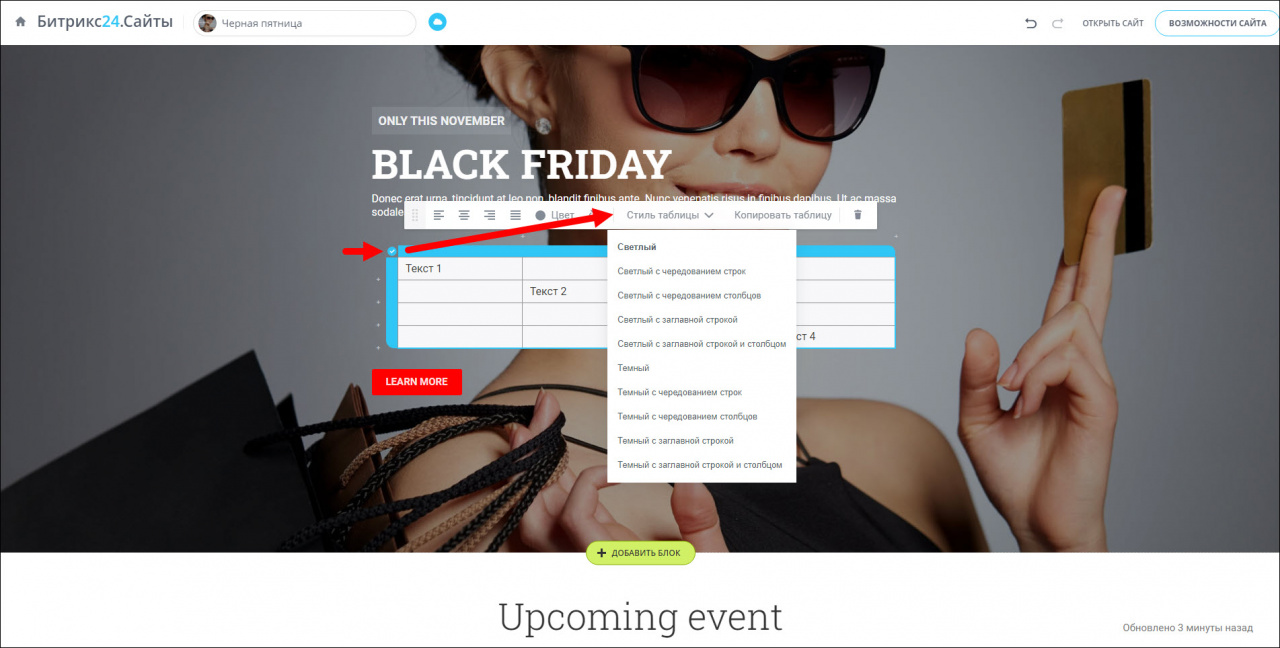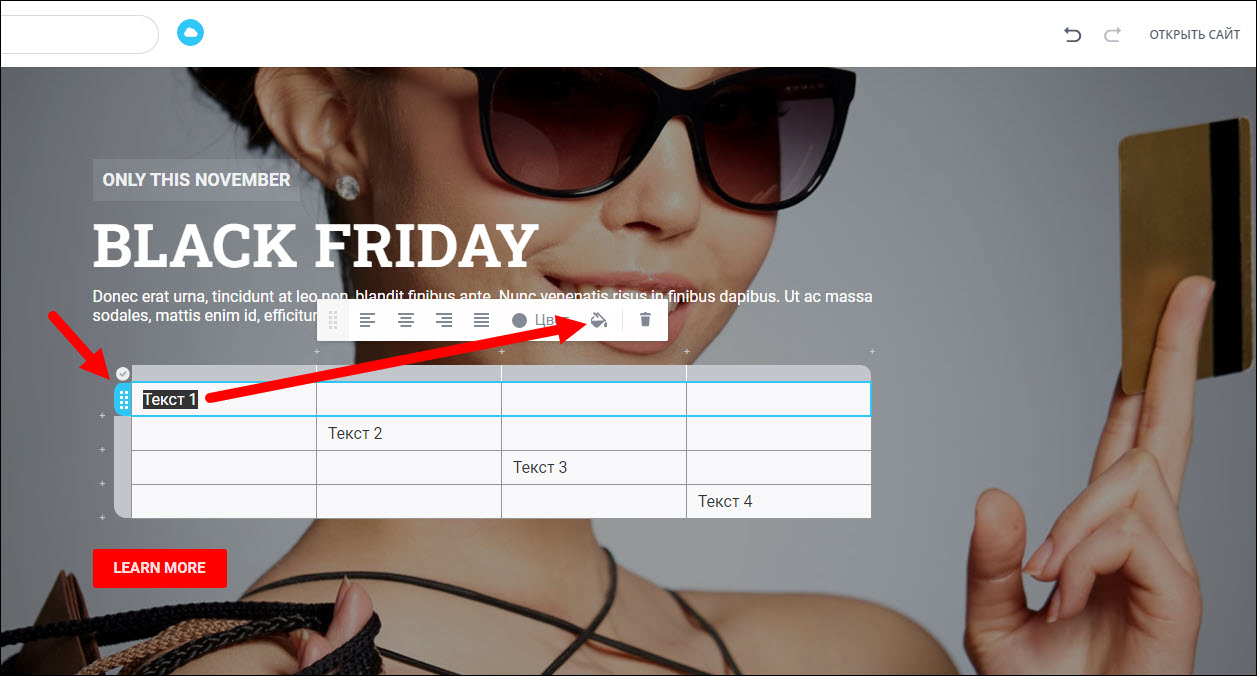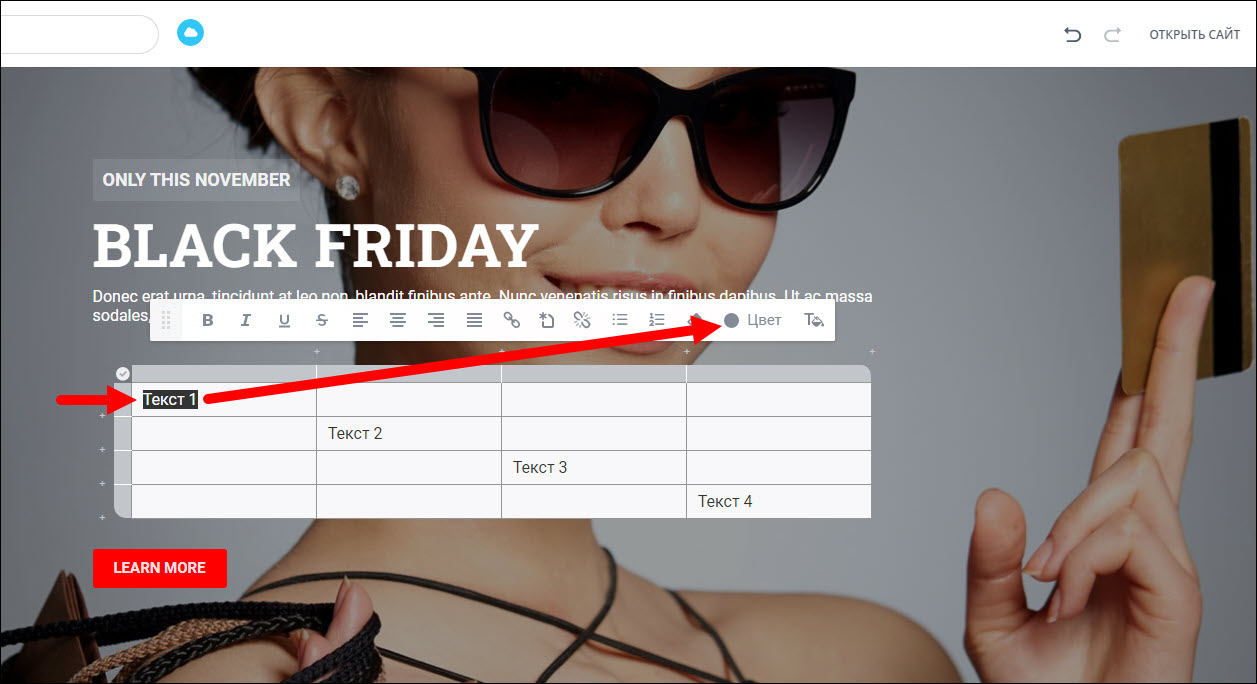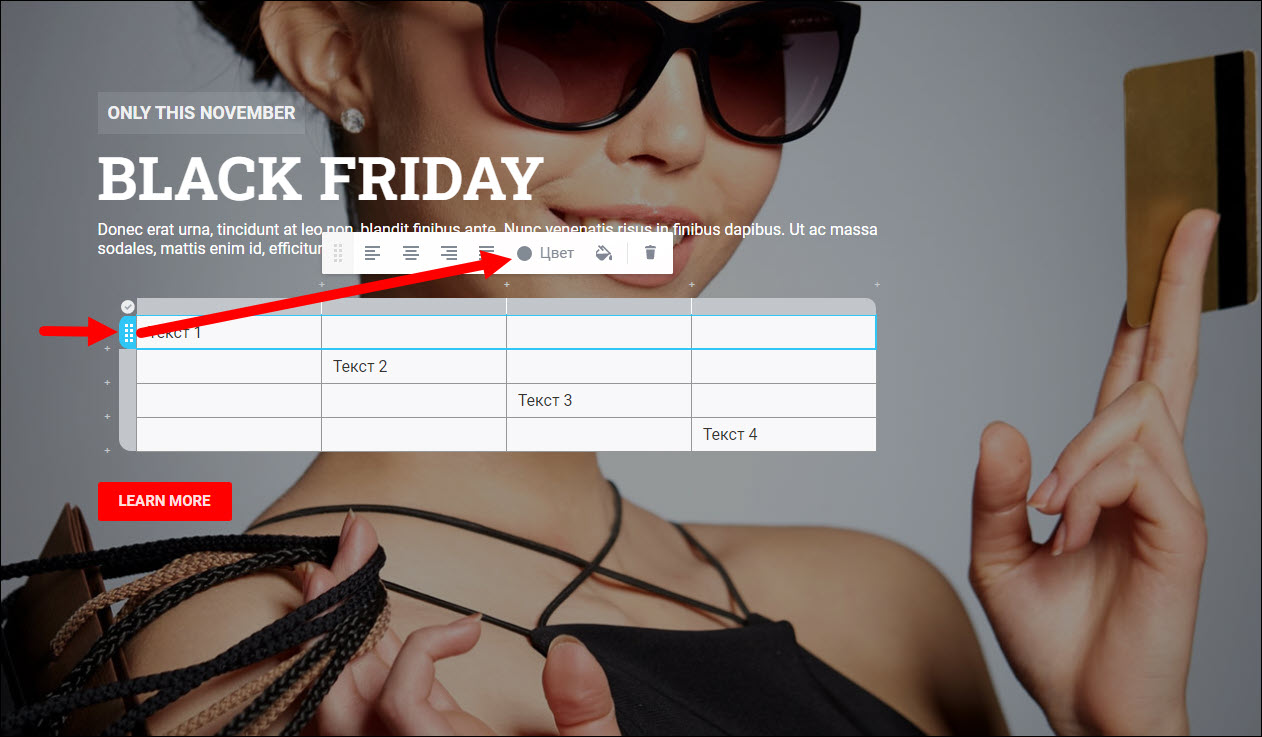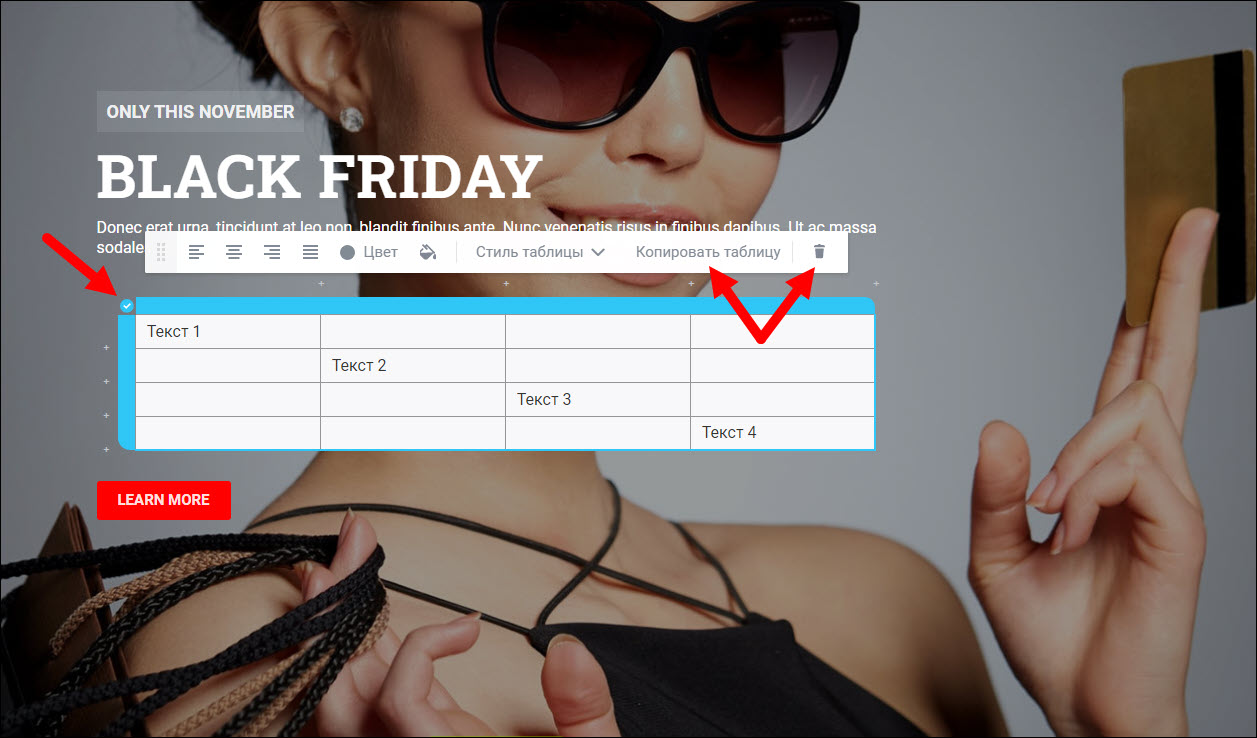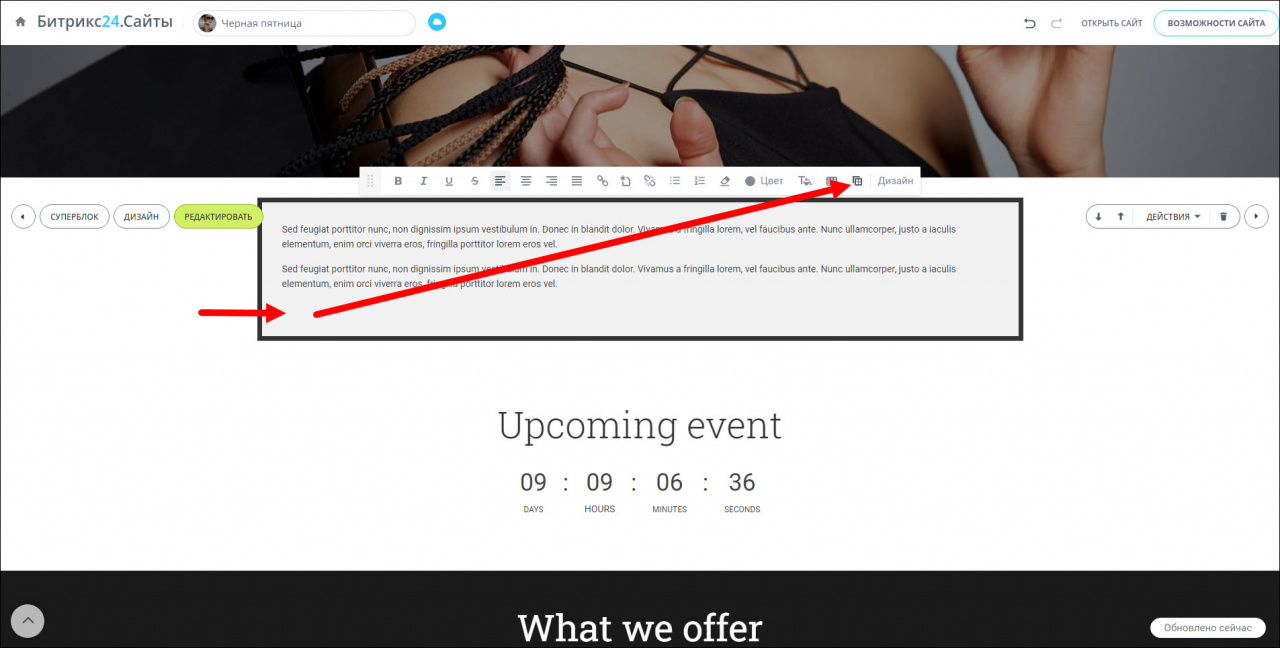Мы добавили возможность использовать таблицы на сайтах, в магазинах и базах знаний. Они подойдут для отображения различных структурированных данных.
Как добавить таблицу
Откройте страницу сайта в редакторе и выберите место, куда хотите поместить таблицу.
Как добавить таблицу в суперблок
На панели действий нажмите на изображение таблицы.
По умолчанию будет создана таблица с четырьмя столбцами и строками.
После создания таблицы вы можете изменить её размер или оставить всё как есть.
- Если хотите добавить столбцы или строки, нажмите на плюсик.
- Если хотите удалить столбцы или строки, выделите ненужный элемент и нажмите на корзину.
Настройки и действия с таблицами
В таблицах вы можете изменять положение столбцов и строк.
У таблиц есть несколько предустановленных стилей, которые изменяют оформление. А также можно настроить фон и цвет текста по-отдельности.
Как изменить стиль
Как изменить цвет ячеек и текста
Также таблицы можно копировать и удалять.
Выделите всю таблицу, для этого нажмите на галочку, после этого выберите нужное действие.
Скопированную таблицу можно вставить в другой блок. Выберите нужное место, а затем кликните на последнюю иконку в панели действий.